Win7을 win10 정품 버전으로 무료 업그레이드
- WBOYWBOYWBOYWBOYWBOYWBOYWBOYWBOYWBOYWBOYWBOYWBOYWB앞으로
- 2023-12-24 17:11:571021검색
2020년 1월 14일부터 Microsoft는 win7 시스템 지원을 공식적으로 중단할 예정이며 앞으로도 win7 시스템에 대한 보안 수정이나 업데이트가 없을 것이라고 발표했습니다. win7 시스템을 계속 사용하면 바이러스 및 맬웨어 공격의 위험이 크게 증가합니다. win7은 지원되지 않으므로 win10 시스템으로 업데이트하여 새로운 스타일을 경험할 수 있습니다.

win7 무료 업그레이드 win10 정품 튜토리얼
다운로드 링크
>>>Yulin Mufeng win10 정품 시스템
>>>Tomato Garden GHOST WIN10 X64 공식 개정 버전 v2019.10
>>win10 정품 시스템 64비트 전문가 버전
방법 1: 시스템에 업데이트 및 업그레이드가 제공됩니다
1. , "제어판"을 열려면 선택하고 제어판에서 "보기 기준"을 "범주"로 변경하고 "시스템 및 보안
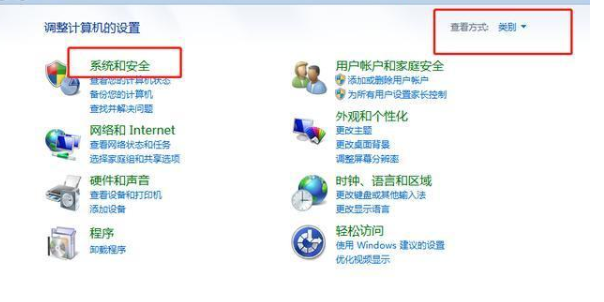
을 클릭합니다. 2. Windows 업데이트를 찾아 "업데이트 확인"을 클릭하여 엽니다
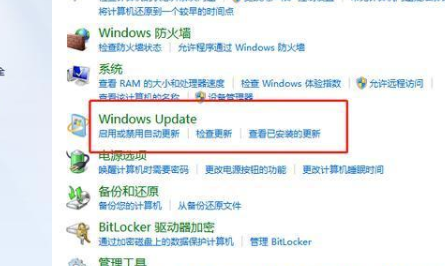
3. "자동 업데이트 활성화"를 클릭하면 최신 업데이트 패키지가 표시되고 업데이트를 선택합니다. 설치 패키지가 다운로드되면 컴퓨터를 다시 시작하고 메시지를 따르세요. winpe 부팅 디스크를 업그레이드하려면
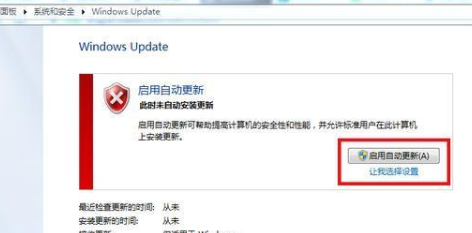
2.winpe 시스템의 이미지 파일을 다운로드할 수 있습니다. 웹사이트 또는 MSDN 다운로드가 완료된 후 winpe 부팅 디스크로 이동합니다

4. PE 시스템에 들어간 후 win10 시스템을 설치합니다.
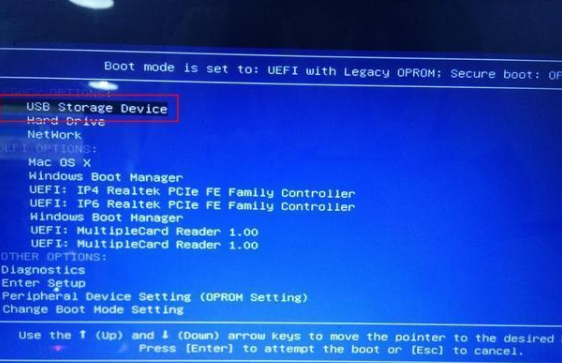
2. 설치가 완료되면 아래 그림과 같이 두 가지 옵션이 나타납니다. 지금"
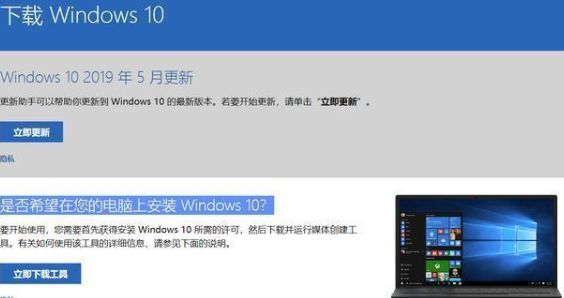
3. 단계별 지침에 따라 시스템을 win10
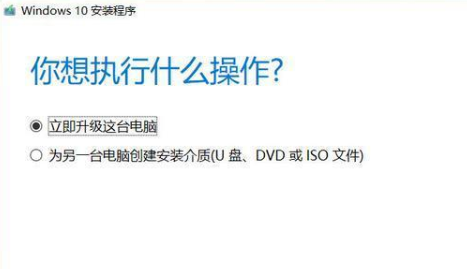
시스템 설치 관련 문제
USB 플래시 드라이브를 사용하여 win10 시스템을 다시 설치하는 방법>>>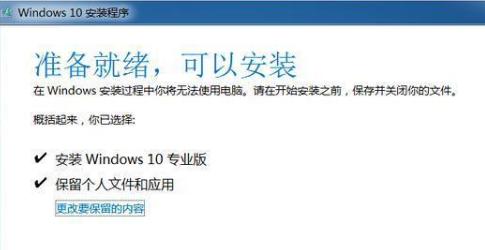
위 내용은 Win7을 win10 정품 버전으로 무료 업그레이드의 상세 내용입니다. 자세한 내용은 PHP 중국어 웹사이트의 기타 관련 기사를 참조하세요!

